Как добавить или удалить виджеты в Windows 11
Не знаю, как вы, но мне не хватало настраиваемого виджета на моем ПК с Windows. И, к счастью для меня, Windows 11 поставляется с целым набором виджетов, к которым вы можете свободно обращаться, добавлять, удалять, переупорядочивать и настраивать.
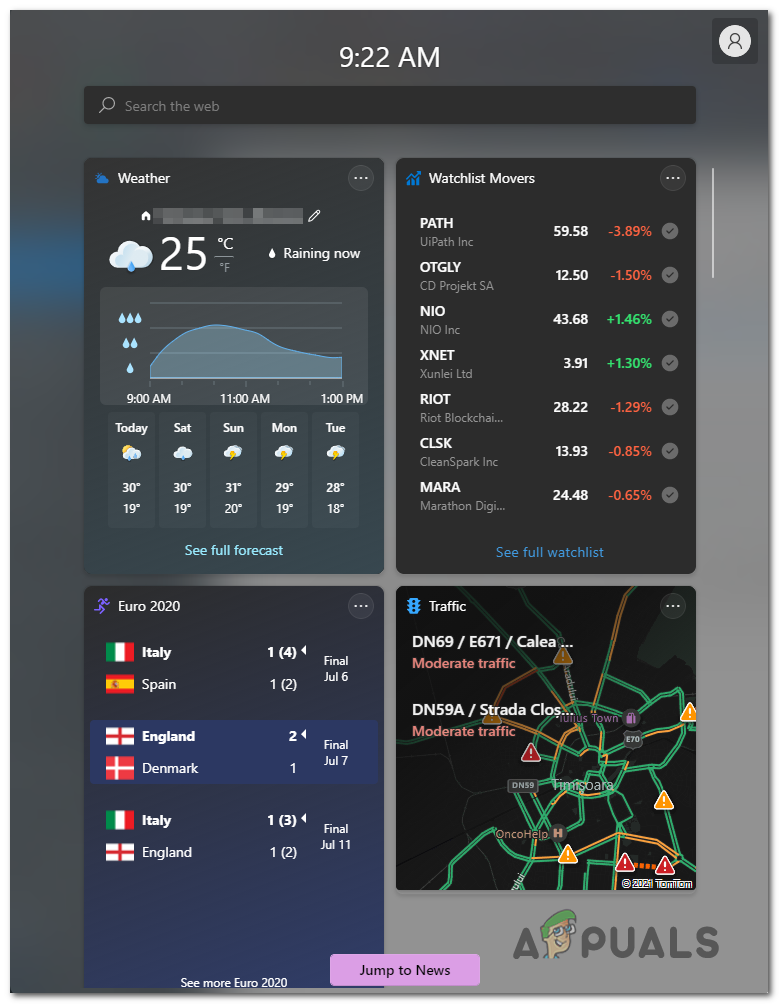 Как включить или отключить виджеты Windows 11
Как включить или отключить виджеты Windows 11
Программы для Windows, мобильные приложения, игры - ВСЁ БЕСПЛАТНО, в нашем закрытом телеграмм канале - Подписывайтесь:)
Коллекция виджетов, доступных в Windows 11, уже велика (и продолжает расти) и будет приносить вам массу информации от различных агрегаторов, что позволит вам быть в курсе глобальных и локальных событий по всему миру.
Среди прочего, вы найдете виджет дел, виджет погоды, виджет финансов, очень полезный виджет трафика и интеграцию с множеством инструментов Microsoft (включая Microsoft Drive) среди прочего.
Примечание. Для всех доступных параметров настройки нет возможности (в настоящее время) настроить раздел «Виджеты» так, чтобы он открывался где-либо еще, кроме левой стороны дисплея. Главное окно нельзя переместить или изменить размер, и ваши виджеты всегда появлялись над разделом Истории.
Вдобавок к этому вы заметите список новостей, созданный искусственным интеллектом, который полностью основан на ваших интересах.
ОБНОВЛЕНИЕ: после обновления до Windows 10 Build 22000.71 или выше вы также сможете получить доступ к развлекательному виджету – это позволит вам просматривать недавно избранные фильмы, доступные в Microsoft Store. Если вы нажмете на фильм, он направит вас к специальному списку MS Store, где вы можете просмотреть дополнительную информацию над ним.
Вы можете открыть вкладку виджетов, щелкнув соответствующий значок на панели задач, или вы можете нажать Windows + W, чтобы открыть мгновенно.
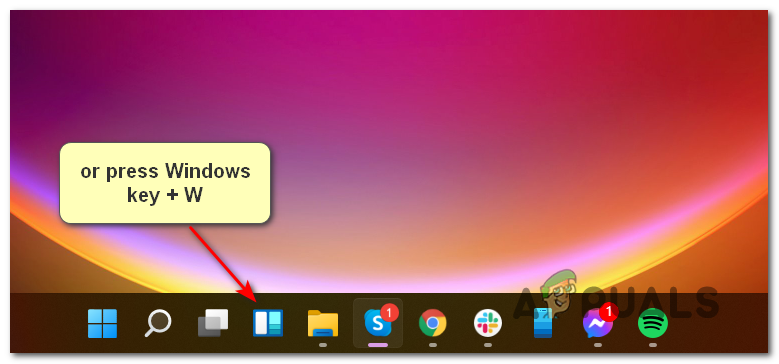 Открытие вкладки виджетов
Открытие вкладки виджетов
Как добавить или удалить виджеты в Windows 11
Добавление или удаление виджетов в Windows 11 настолько просто, насколько это возможно. Вам нужно будет только использовать пользовательский интерфейс, и у вас будет полный контроль над вносимыми вами изменениями.
Следуйте одному из нижеприведенных руководств, чтобы добавить или удалить виджеты в Windows 11:
Как добавить виджеты в Windows 11
- Откройте вкладку «Виджеты», щелкнув соответствующий значок на панели задач или нажав клавиши Windows + W.
 Открытие вкладки виджетов
Открытие вкладки виджетов - На вкладке «Виджеты» прокрутите модуль вниз и нажмите кнопку «Добавить виджеты», расположенную в середине окна.
 Добавление виджетов
Добавление виджетов - Затем решите, какой виджет вы хотите добавить, и щелкните (или коснитесь) значка + (плюс), чтобы автоматически добавить его к существующей линейке виджетов.
 Добавление нового виджета в существующую линейку
Добавление нового виджета в существующую линейку - После того, как вы закончите модификацию виджетов, щелкните значок X в правом верхнем углу экрана, чтобы закрыть экран настроек виджета и сохранить изменения, которые вы только что сделали.
Как удалить виджеты в Windows 11
- Откройте вкладку «Виджеты», щелкнув соответствующий значок на панели задач или нажав клавиши Windows + W.
 Открытие вкладки виджетов
Открытие вкладки виджетов - Как только вы окажетесь на странице виджетов, щелкните значок с тремя точками, связанный с виджетом, который вы хотите удалить, затем щелкните или коснитесь Удалить виджет.
 Удаление виджета
Удаление виджета
Программы для Windows, мобильные приложения, игры - ВСЁ БЕСПЛАТНО, в нашем закрытом телеграмм канале - Подписывайтесь:)

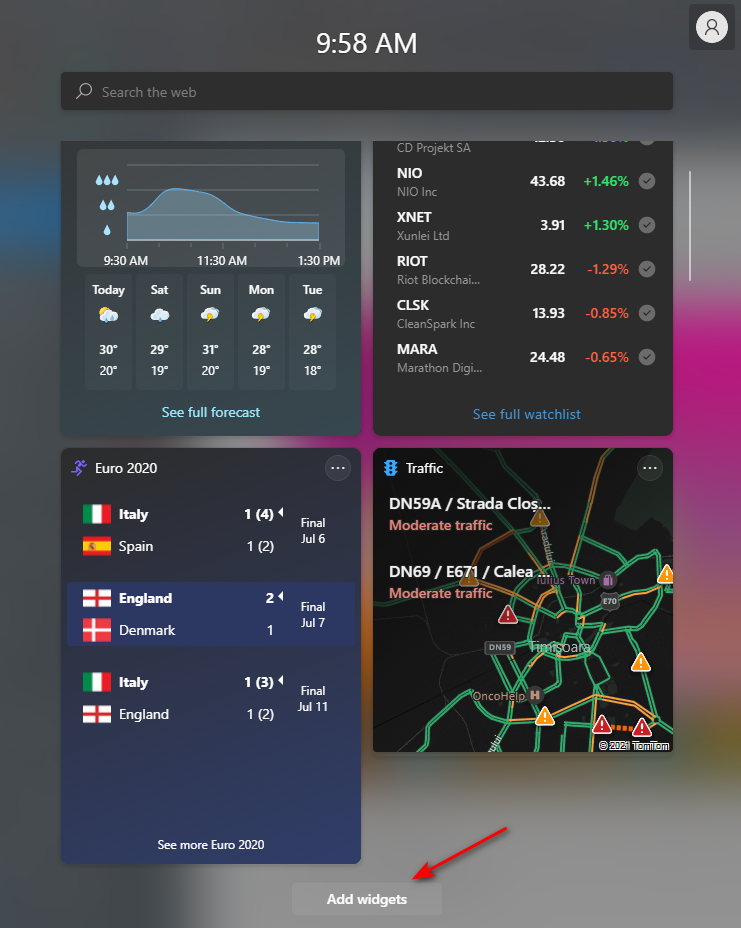 Добавление виджетов
Добавление виджетов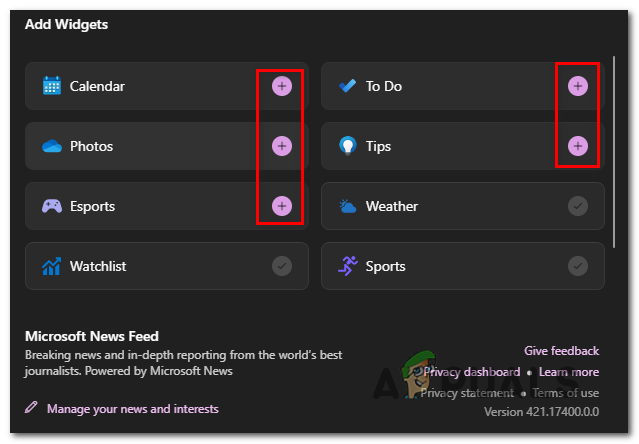 Добавление нового виджета в существующую линейку
Добавление нового виджета в существующую линейку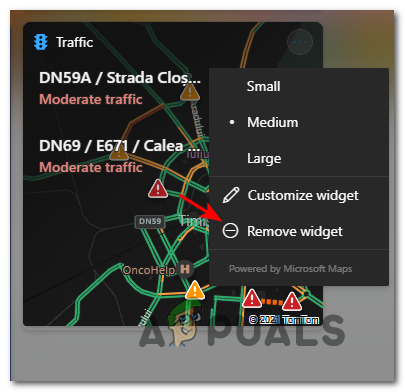 Удаление виджета
Удаление виджета